모션 믹서 인터페이스에는 모션 믹서 창의 맨 위에 위치한 다섯 개의 메뉴가 있습니다.
인터페이스

Mix 메뉴
Mix 메뉴는 Biped 및 Biped가 아닌 오브젝트를 선택할 때 관리하는 도구입니다. 오브젝트가 모션 믹서에 이미 추가된 경우 이름을 마우스 오른쪽 버튼으로 클릭하면 메뉴가 표시됩니다. 이 메뉴의 명령을 사용하여 MIX 파일을 로드하고 저장하며, 트랙 컬러와 밸런스 매개변수를 조정하고, 믹서 모드를 활성화하거나 비활성화합니다.
- Max 혼합 오브젝트 편집
-
강조 표시된 Biped가 아닌 오브젝트 믹스의 내용을 수정할 수 있는 Max 혼합 오브젝트 편집 대화상자를 엽니다. 제거된 노드 적용 옵션을 제외하면 이 대화상자는 혼합할 Max 오브젝트 대화상자와 비슷합니다.
주: 이 대화상자는 Biped가 아닌 오브젝트 믹스에 대해서만 사용할 수 있습니다.
- 제거된 노드 적용
-
설정되면 제거된 오브젝트의 애니메이션 키가 주요 타임라인에 적용됩니다. 기본적으로 해제되어 있습니다.
- 트랙 그룹 추가
-
트랙 그룹을 선택한 오브젝트의 믹스 위쪽에 추가합니다.
- 트랙 색상...
-
선택한 오브젝트의 믹스에서 클립의 색상을 변경할 수 있습니다. 이 명령을 선택하면 클립의 컬러를 지정할 수 있는 색상 선택기가 표시됩니다.
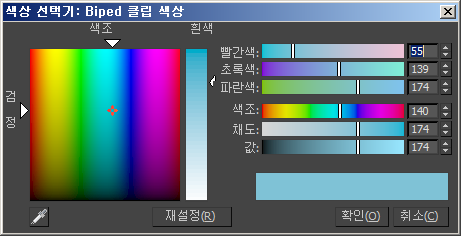
- 균형 매개변수...
-
균형 매개변수 대화상자를 엽니다. 이러한 값은 Biped의 윗부분과 아랫부분에 다른 모션을 사용할 때 Biped 골반과 척추의 균형 보완 효과에 영향을 줍니다. 믹서에서 Biped 균형 조정을 참조하십시오.
주: 이 대화상자는 Biped 오브젝트 믹스 전용입니다.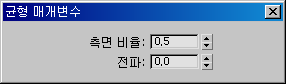
- 측면 비율측면 비율을 0.0으로 줄이면 균형 보정은 골반에서 앞으로/뒤로 모션만 사용합니다. Lateral Ratio를 1.0으로 늘리면 골반이 측면 모션만으로 조정됩니다. 범위는 0.0에서 1.0 사이이며, 기본값은 0.5입니다.
- 전파질량 중심(COM) 및 골반 회전을 따르도록 척추 연결이 회전하는 각도에 영향을 줍니다. 0.0(기본값)으로 설정하면 척추 회전이 하체 모션의 영향을 받지 않습니다. 1.0으로 설정하면 맨 위의 뼈를 제외한 모든 척추 연결에서 하체 모션의 척추 애니메이션을 사용하여 어느 정도는 COM 및 골반 모션을 더 잘 따르게 됩니다. 맨 아래쪽의 척추 연결이 가장 많이 회전되며, 그 다음의 각 척추 연결은 점점 덜 회전됩니다. 맨 위쪽의 척추 연결은 전혀 회전되지 않으므로 팔 모션은 그대로 유지됩니다.
이 설정으로 척추 회전에 영향을 주려면 하체 모션의 모션 클립의 일부로 척추 애니메이션이 있어야 합니다.
상체 모션은 애니메이션의 큰 부분에서 척추가 너무 많이 구부러지게 하므로 전파 설정은 0.0을 넘는 것이 적당합니다. 범위는 0.0에서 1.0 사이이며, 기본값은 0.0입니다.
- 삭제
-
믹서에서 선택한 오브젝트를 지웁니다.
- 믹스 파일 로드
-
믹서로 로드할 믹스 파일을 선택할 수 있는 대화상자를 엽니다.
- 믹스 파일 저장
-
현재 오브젝트의 믹스를 믹스 파일에 저장할 수 있는 대화상자를 엽니다.
_____
다음의 믹스다운 관련 도구는 Biped 오브젝트 믹스에만 사용할 수 있습니다.
- 믹스다운 계산
-
선택한 Biped에서 믹스다운을 수행합니다. 믹스다운 트랙이 각 Biped의 믹스 아래쪽에 나타납니다. 믹스다운 트랙을 클릭하면 비활성화되거나 활성화됩니다. 믹스다운 트랙이 활성화되어 있으면 각 Biped에서 믹스의 전환과 레이어 트랙이 아니라 각 트랙의 애니메이션을 상속합니다. 믹스다운 트랙이 비활성화되어 있으면 Biped에서 원시 믹스를 대신 사용합니다.

비활성 믹스다운 트랙(위) 및 활성 믹스다운 트랙(아래)

비활성 믹스다운 트랙(위) 및 활성 믹스다운 트랙(아래)
믹스다운은 플랜트 발 모션 간의 전환에 자동 조정을 만들 수 있습니다. 믹스다운 트랙을 만들면 믹스다운을 Biped로 복사하여 BIP 파일로 저장할 수 있습니다. 애니메이션을 Biped로 내보내기를 참조하십시오.
- 믹스다운 삭제
-
선택한 Biped의 믹스에서 믹스다운을 제거합니다.
다음 메뉴 옵션 세 개는 동시에 켤 수 없고 한 번에 하나만 켤 수 있습니다.
- Biped에 믹스다운 복사
-
믹스다운 트랙에서 Biped로 애니메이션을 복사합니다. 믹서 모드를 끈 후에도 애니메이션이 Biped에 남아 있으며 애니메이션을 BIP 파일로 저장할 수 있습니다.
- 원시 혼합 적용
-
이 옵션을 설정하면 Biped에 대해 믹서 모드가 설정됩니다. 기본적으로 활성화되어 있습니다.
- 믹스다운 적용
-
이 옵션을 설정하면 믹스다운 트랙이 활성화됩니다. 이 옵션은 믹스다운이 계산된 경우에만 사용할 수 있습니다.
- Biped 적용
-
이 옵션을 설정하면 Biped에 대해 믹서 모드가 해제됩니다. 믹서 모드를 다시 켜려면 원시 혼합 적용을 클릭하십시오.
트랙 그룹 메뉴
트랙 그룹을 선택하면 트랙 그룹 메뉴에서 명령에 액세스할 수 있습니다. 트랙 그룹 레이블을 마우스 오른쪽 버튼으로 클릭하여 메뉴를 열 수도 있습니다.
트랙 그룹 메뉴를 사용하면 믹서에서 Biped를 관리할 수 있습니다. 모션 믹서에 추가하는 각 Biped에는 선택된 Biped 부분인 고유한 트랙 그룹이 생깁니다.
- 필터...
-
트랙 그룹 믹스에 포함된 오브젝트 몸체 부분을 사용자 정의할 수 있는 트랙 그룹 필터 대화상자를 엽니다. 이 명령은 트랙 그룹을 하나 선택했을 때만 사용할 수 있습니다. 자세한 내용은 트랙 그룹 필터 대화상자(Biped가 아닌 오브젝트), 트랙 그룹 필터 대화상자(Biped 오브젝트) 또는 믹서 트랙 필터링을 참조하십시오.
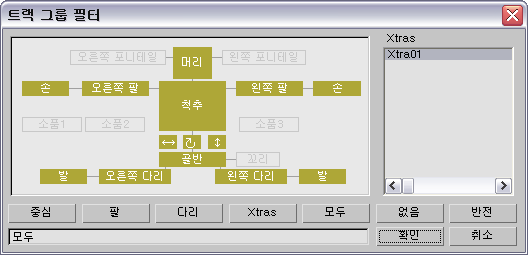
Biped 오브젝트의 트랙 그룹 필터 대화상자가 혼합됩니다.
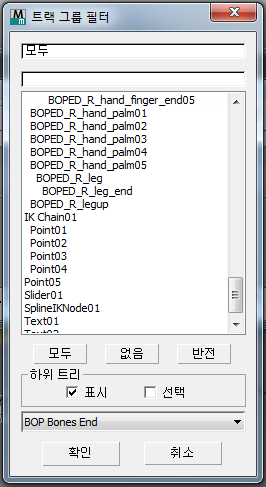
Biped가 아닌 오브젝트의 트랙 그룹 필터 대화상자가 혼합됩니다.
- 위에 트랙 그룹 추가
-
현재 선택한 트랙 그룹 위에 새 트랙 그룹을 추가합니다.
- 아래에 트랙 그룹 추가
-
현재 선택한 트랙 그룹 아래에 새 트랙 그룹을 추가합니다.
- 레이어 트랙 추가
-
현재 선택한 트랙 그룹의 맨 위에 레이어 트랙을 추가합니다. Layer 트랙은 전환 없이도 혼합될 클립을 포함하고 있습니다.
- 전환 트랙 추가
-
현재 선택한 트랙 그룹의 맨 위에 전환 트랙을 추가합니다. 전환 트랙은 전환과 함께 혼합될 클립을 포함하고 있습니다. 전환 트랙의 클립을 겹치면 전환이 연쇄적으로 자동 생성됩니다.
- 모든 클립 삭제
-
모든 클립과 전환 중에서 선택한 트랙 그룹을 지웁니다.
- 삭제
-
모션 믹서에서 선택한 트랙 그룹을 지웁니다.
트랙 메뉴
트랙 메뉴의 명령은 믹서에서 트랙을 선택한 경우에만 활성화됩니다. 믹서 창에서 트랙을 마우스 오른쪽 버튼으로 클릭하는 경우에도 이러한 메뉴 명령을 사용할 수 있습니다.
- 위에 레이어 트랙 추가
-
현재 선택한 트랙 위에 새 레이어 트랙을 추가합니다.
- 아래에 레이어 트랙 추가
-
현재 선택한 트랙 아래에 새 레이어 트랙을 추가합니다.
- 위에 전환 트랙 추가
-
현재 선택한 트랙 위에 새 전환 트랙을 추가합니다.
- 아래에 전환 트랙 추가
-
현재 선택한 트랙 아래에 새 전환 트랙을 추가합니다.
- 레이어 트랙으로 변환
-
선택한 전환 트랙을 레이어 트랙으로 변환합니다.
- 전환 트랙으로 변환
-
선택한 레이어 트랙을 전환 트랙으로 변환합니다.
- 모든 전환 최적화
-
트랙의 모든 전환이 최적화됩니다.
- 새 클립 > 파일에서
-
선택한 트랙에 추가할 BIP 파일이나 XAF 파일을 하나 이상 선택할 수 있는 대화상자를 엽니다. 선택한 BIP 파일을 이번 3ds Max 릴리스용으로 저장한 경우 슬라이더를 이동하여 모션의 모양을 확인할 수 있는 모션 미리 보기에 축소판이 표시됩니다.
이 방법을 사용하여 트랙에 추가하는 모든 클립은 자동으로 저장소에 추가됩니다.
주: 오래된 BIP 파일을 선택하면 파일이 오래되었으므로 다시 저장해야 한다는 경고가 표시됩니다. BIP 파일을 다시 저장할 때까지 모션 미리 보기에 경고가 계속 표시됩니다. - 새 클립 > 저장소에서
-
저장소에 나열된 BIP 파일이나 XAF 파일을 하나 이상 선택할 수 있는 저장소 파일 대화상자를 엽니다.
- 모션 흐름 가져오기
-
클립 및 전환을 모션 흐름 스크립트에서 선택한 트랙으로 가져올 수 있습니다. 현재 선택된 Biped에 활성화된 경우와 MFE 파일의 일부로 로드되고 저장된 경우에만 스크립트를 가져올 수 있습니다. 스크립트를 가져올 수 있으면 모션 흐름 스크립트 대화상자에 사용 가능한 스크립트 리스트가 표시됩니다. 가져온 스크립트는 현재 선택된 트랙을 스크립트의 모든 클립과 전환이 포함된 전환 트랙으로 바꿉니다.
주: 이 대화상자는 Biped 오브젝트 믹스 전용입니다.주: 이 옵션을 선택할 때 선택한 트랙에 클립과 전환이 포함되어 있으면 모션 흐름 스크립트를 가져올 때 이러한 클립이 트랙에서 제거됩니다. - 모든 클립 삭제
-
선택한 트랙에 있는 모든 클립을 삭제합니다.
- 삭제
-
선택한 트랙을 삭제합니다.
클립 메뉴
클립을 선택하거나 믹서에서 클립을 마우스 오른쪽 버튼으로 클릭하면 클립 메뉴가 활성화됩니다. 여러 개의 클립을 선택하면 일부 메뉴 명령을 사용할 수 없습니다.
- 시간 왜곡 추가
-
선택한 클립에 시간을 왜곡하는 기능을 적용합니다. 시간 왜곡을 사용하면 클립 속도를 변경할 수 있습니다. 선택한 클립의 일부에 대한 시간을 늘리거나 줄일 수 있습니다. 자세한 내용 및 절차는 시간 왜곡 추가를 참조하십시오.
- 시간 왜곡 제거
-
클립에 시간 왜곡을 사용할 수 있는 기능을 제거하고 선택한 클립에서 기존 시간 왜곡을 제거합니다.
- 타일 뷰
-
모션 믹서의 폭을 따라 선택한 클립을 타일 형태로 표시합니다. 중복된 클립의 수는 모션 믹서 전체에 표시된 클립의 길이와 프레임 수에 따라 다릅니다. 예를 들어 클립의 프레임 길이가 100이고 모션 믹서 전체의 프레임 수가 500인 경우 클립이 5배의 타일로 표시됩니다.
- 타일 범위
-
활성 시간 세그먼트의 범위를 따라 선택한 클립을 타일로 표시합니다. 중복된 클립의 수는 활성 시간 세그먼트의 클립 길이와 프레임 수에 따라 다릅니다. 예를 들어 클립의 프레임 길이가 100이고 활성 시간 세그먼트의 프레임 수가 500인 경우 클립이 5배의 타일로 표시됩니다.
- 트림/배율 조정 제거
-
선택한 클립에서 트리밍/배율을 제거합니다.
- 삭제
-
트랙에서 선택한 클립을 삭제합니다.
- 소스 로드 > 파일에서
-
선택한 클립을 대체할 새 BIP 파일이나 XAF 파일을 선택할 수 있는 대화상자를 엽니다. 새 클립을 선택하면 믹서 클립 소스 옵션 대화상자가 표시됩니다.
- 소스 로드 > Biped에서
-
선택한 클립에 애니메이션을 복사할 Biped를 선택할 수 있는 클립에 Biped 애니메이션 복사 대화상자를 엽니다.
주: 이 도구는 Biped 오브젝트 믹스에만 사용할 수 있습니다. - 소스 로드 > 저장소에서
-
선택한 클립을 대체하기 위해 저장소에서 클립을 선택할 수 있는 저장소 파일 그룹 대화상자를 엽니다.
- Biped에 복사
-
믹서나 다른 모드 상태가 아님이 확실할 때 선택한 Biped의 기본 상태에 클립의 애니메이션을 배치합니다. 이 옵션은 클립을 하나 선택할 때만 사용할 수 있습니다.
주: 이 대화상자는 Biped 오브젝트 믹스 전용입니다. - 축소
-
선택한 클립의 축소된 버전을 새 BIP 파일로 저장합니다. 축소하면 클립에서 모든 배율, 트림, 시간 왜곡이 제거되고 축소된 버전의 클립에 새 BIP 파일 이름이 표시됩니다. 원래 선택했던 클립이 새 클립으로 바뀝니다. 클립을 축소하면 선택한 클립 자체에 영향을 주지 않습니다.
주: 이 대화상자는 Biped 오브젝트 믹스 전용입니다.
전환 메뉴
이 메뉴의 명령을 활성화하려면 전환 트랙을 선택합니다. 전환을 마우스 오른쪽 버튼으로 클릭해도 이 메뉴가 열립니다.
- 편집
-
전환을 적용할 믹스의 종류에 따라 믹서 전환 편집기 대화상자(Biped 오브젝트) 또는 믹서 전환 편집기 대화상자(Biped가 아닌 오브젝트)를 엽니다. 이 대화상자는 모션 흐름 롤아웃에서 액세스할 수 있는 전환 편집기와 비슷합니다.
- 최적화
-
선택한 전환을 최적화합니다. 이 명령은 모션 흐름의 최적화 명령과 비슷한 촤적화 알고리즘을 사용합니다.
- 루프 가능한 클립으로 변환
-
서로 비슷한 두 개의 클립 사이에 전환에서 루프할 수 있는 클립을 만들 수 있습니다. 두 개의 클립이 같은 소스 파일을 공유해야 합니다. 즉, 저장소에서 같은 클립을 가리켜야 하며 시간 왜곡 및 배율이 같아야 합니다. 두 개의 클립을 복제를 통해 만들 필요는 없지만 복제하는 것이 가장 좋은 방법입니다.
루프할 수 있는 클립은 원래 클립 두 개와 전환을 바꾸고 전환이 시작되기 전에 정확히 한 프레임을 시작하여, 해당 프레임에서 루프할 수 있는 클립을 만들기 전과 똑같이 애니메이션이 나타나게 됩니다. 루프할 수 있는 클립을 만든 후에 타일 형식으로 표시하면 완전히 루프가 만들어져야 합니다.
주: 이 대화상자는 Biped 오브젝트 믹스 전용입니다.